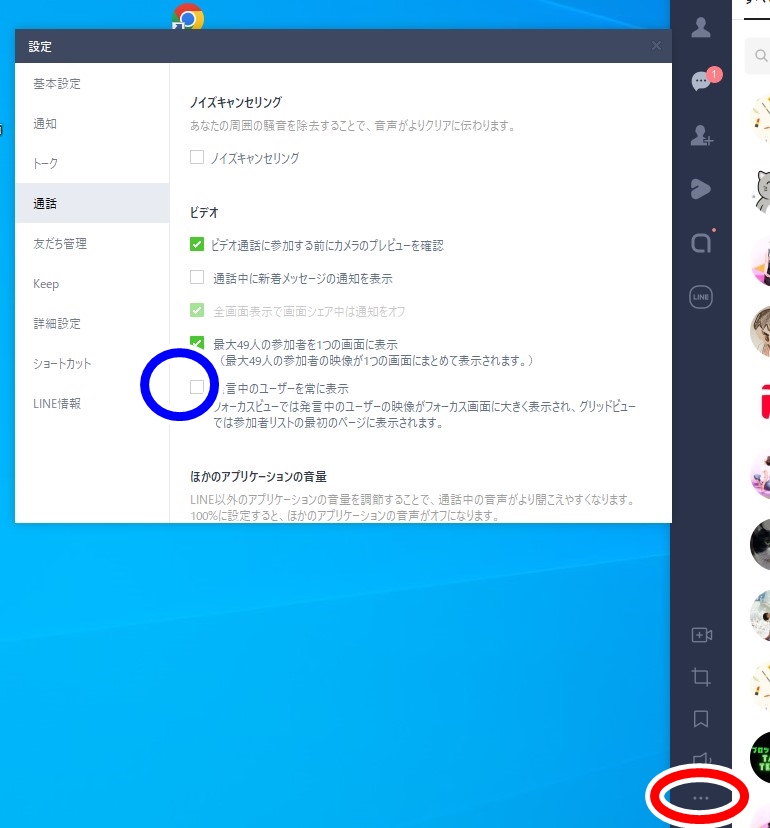レッスン参加方法

スマホから参加
メニューの中のオンラインレッスン
または
レッスンURL(送ります)
レッスン時間前に(レッスン日程 時間 参照)
クリックして参加ボタンを押すだけです。
下記画面でレッスンが行われます。
挨拶などはいりません。
お気軽にご参加ください。
カメラはオフでもOKです。
カメラがオンだと指導ができます。
参加前にエフェクトで背景をぼかしたりも出来ます。
※マイクはオフでお願いいたします。
途中参加でも 途中退室されても大丈夫です。
MiyakeYogaStudioの
レッスン画面をダブルタッチ
していただけると大きく映ります。
テレビに接続して大きくも見れます!
●レッスン中音声が聞こえない見えづらい場合マイクをオンにしてお声がけください。
●レッスン終了後、感想やご意見を聞くためにお声がけをする場合があります。(苦手な方、お忙しい方はオフのままで大丈夫です)
●質問等ある場合はレッスン後お聞かせください。
(ラインからでも大丈夫です♪)
※お持ちのスマートフォンの状態や、電波状況で映像や音声が途切れることがございます。
MiyakeYoga Studio
レッスン画面
パソコンから参加
メニューのオンラインレッスンをタップしてください。


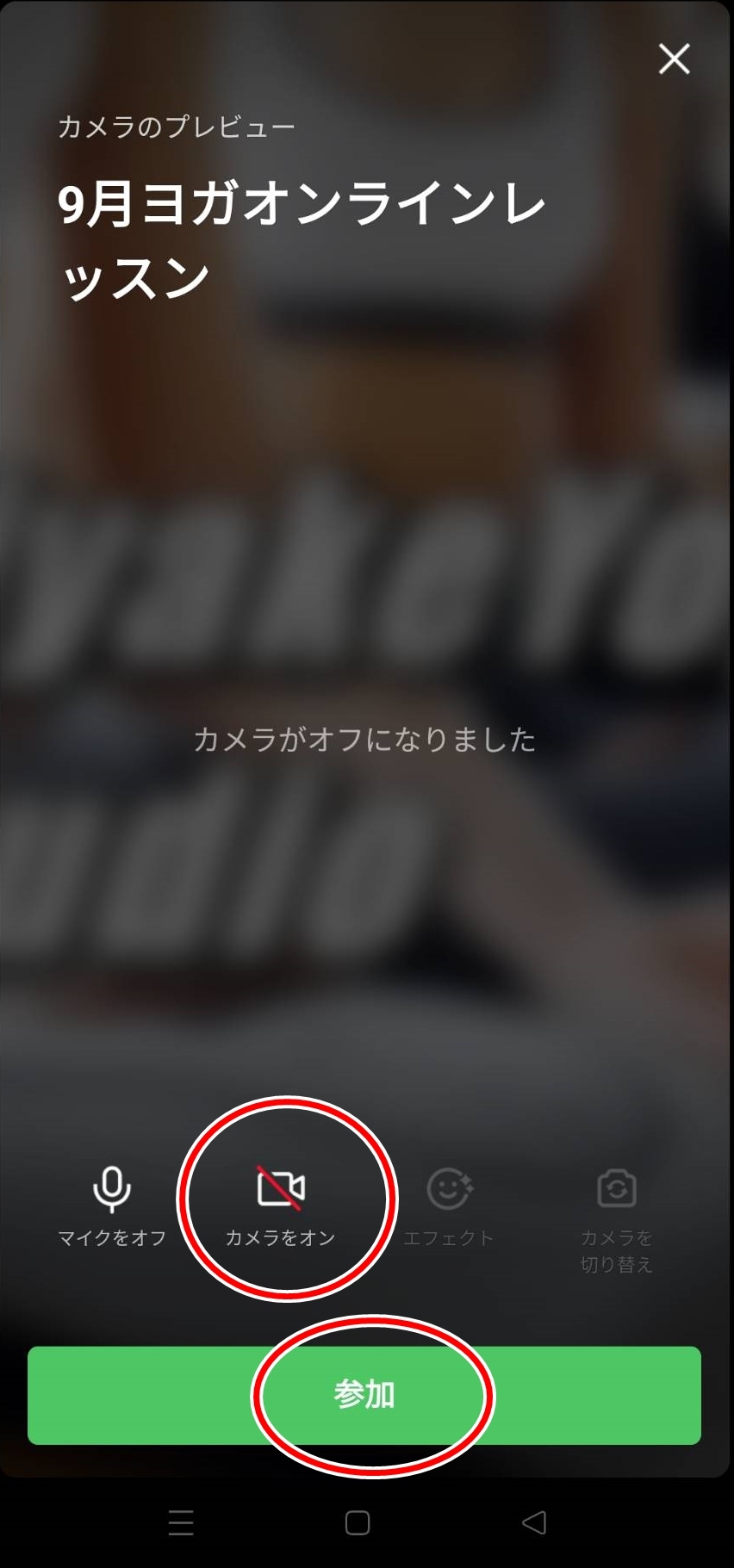
- カメラやマイクをオフ
参加ボタンを押して
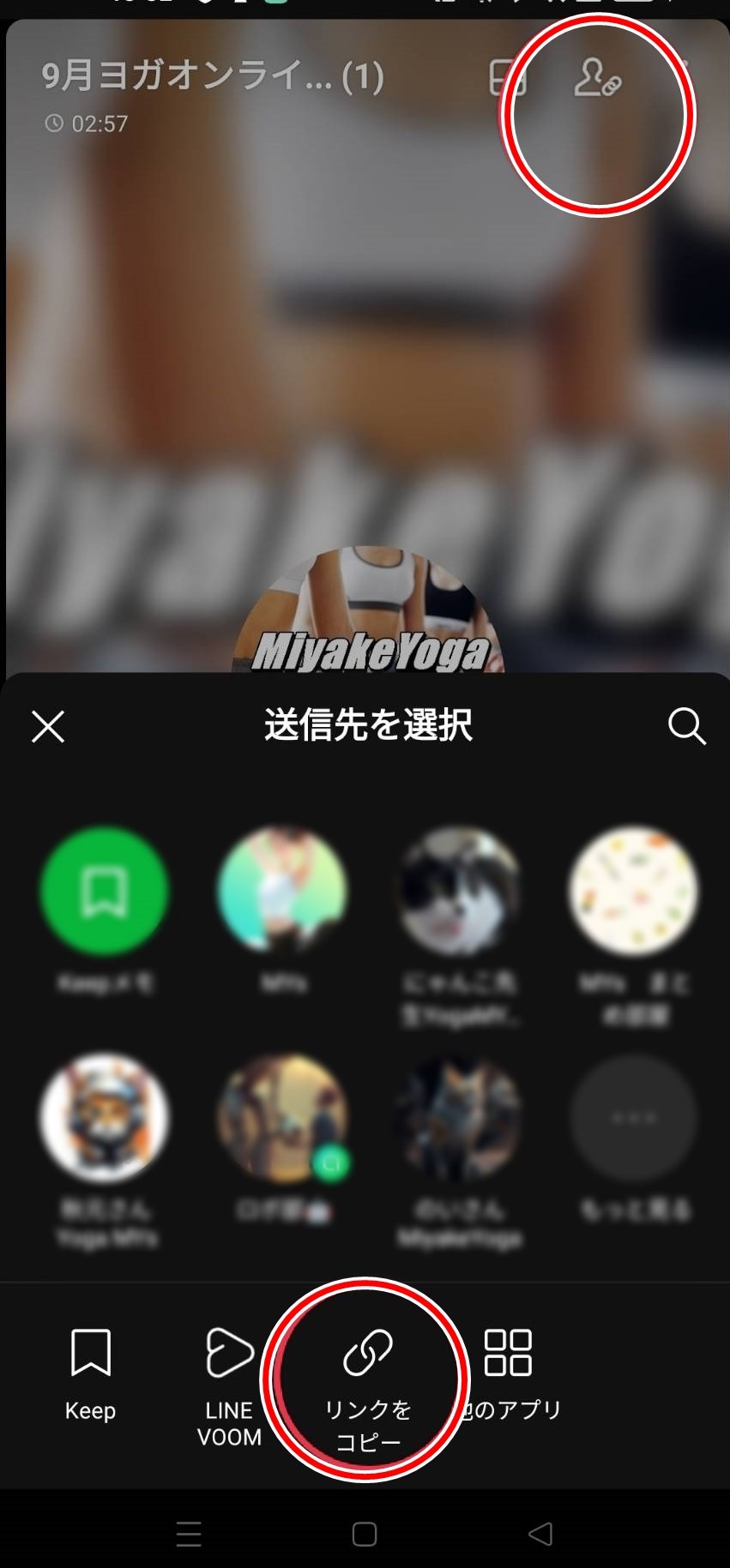
- 上の人のマークをクリック
- 下のリンクをコピー
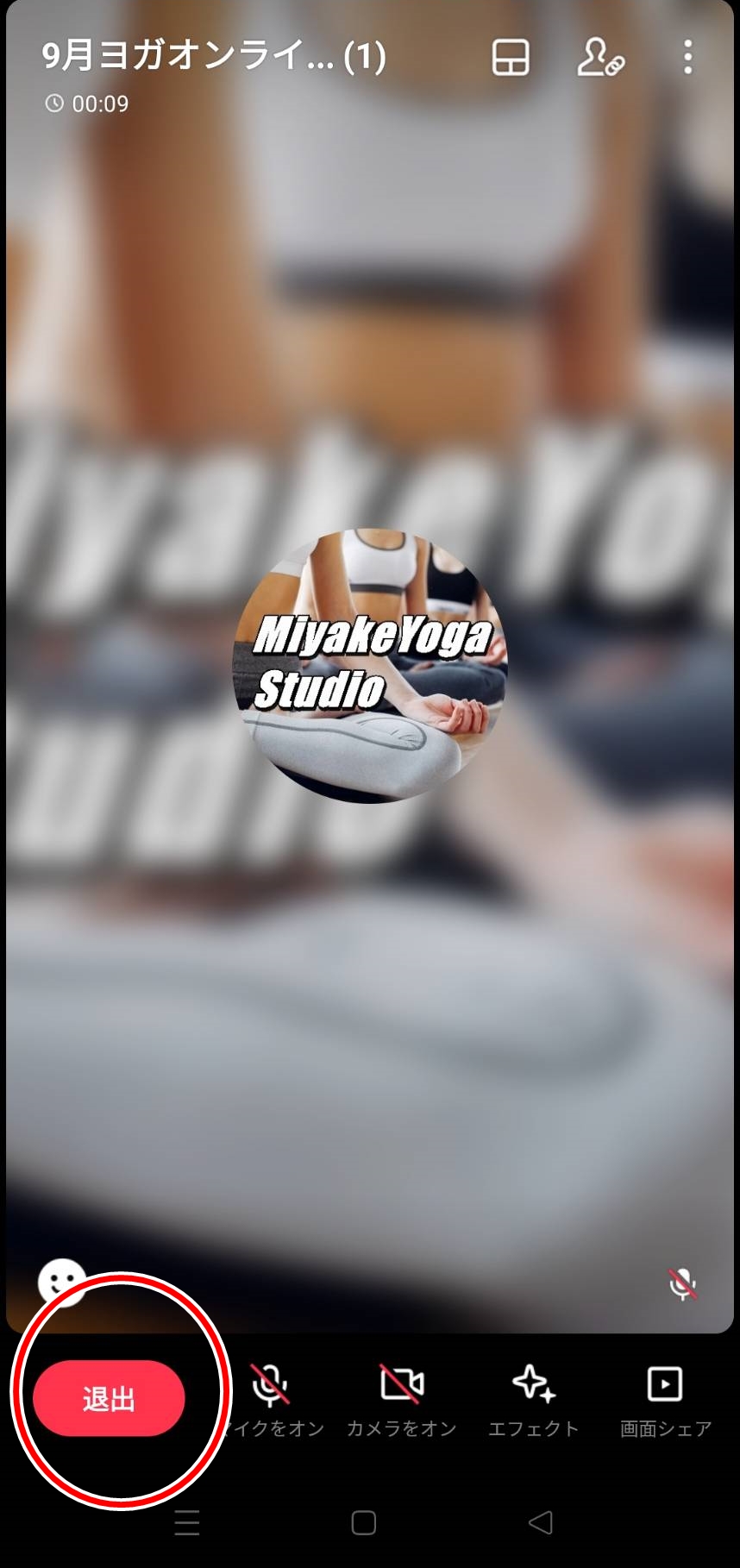
- 退出ボタンを押して
- 公式LINEのトーク画面に貼ってください。
パソコンのデスクトップに
ショートカットを作る
パソコンでレッスンにログインされる方
LINEミーティングのURLをパソコンのデスクトップに貼れます。
(ショートカット)
パソコンで
レッスンURLをコピーしてください。
(URLがわからない方は聞いてください。送ります。)
パソコンのデスクトップを右クリックしてください。
新規作成からショートカットを選択。
コピーしたURLを貼ってください。
次へ
名前は任意で分かりやすい名前を記入してください。
完了を押してください。
URLは変更する時がありますが
下記は 11月 のURLです。
https://line.me/R/meeting/e1ad4d70558f4e97b2ba39887522d7b
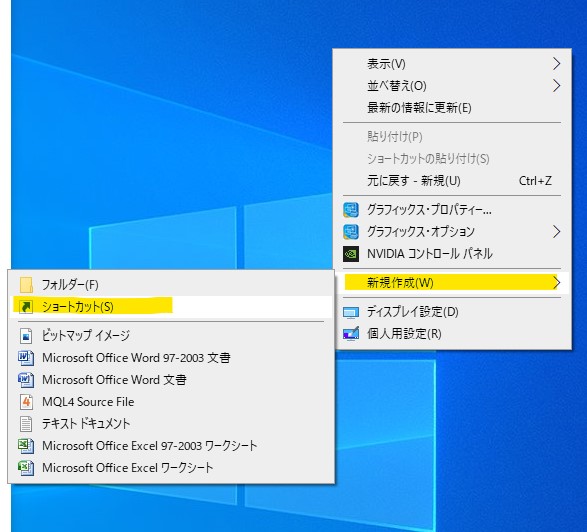
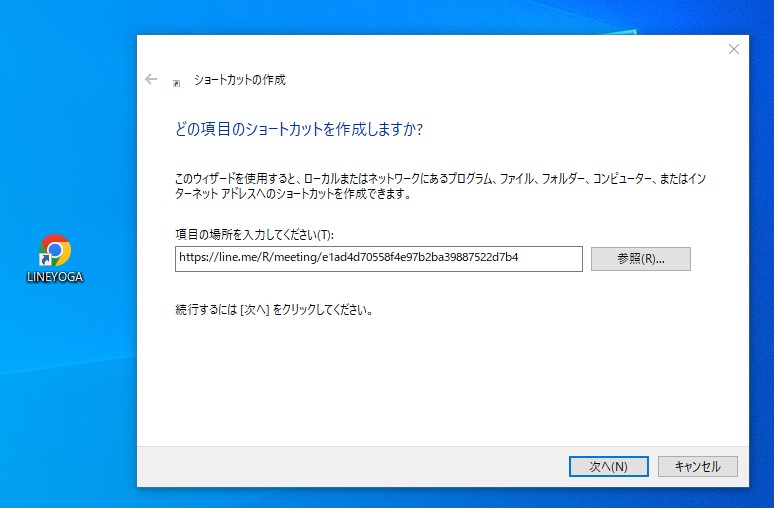

レッスン画面が 音声の出る人の画面に切り替わる時はパソコンのLINE設定から発言中のユーザーのチェックを外してください。